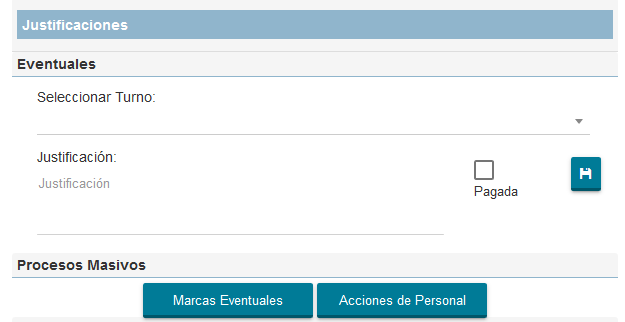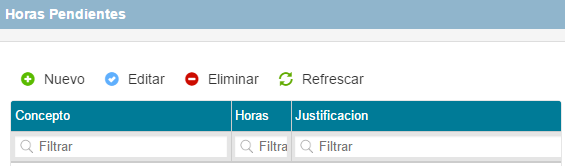Acciones para Marcas de Asistencia. 
Icono/Imagen |
Etiqueta |
Descripción |
|---|---|---|
|
Refrescar Marcas |
Carga las marcas conforme a lo que el supervisor haya registrado en el período. |
|
Aprobar Horas |
Ejecuta el proceso de aprobación de horas para uno o varios colaboradores. |
|
Guardar Cambios |
Guarda los cambios visibles en pantalla. |
|
Seleccionar Marcas Empleados |
Permite agregar o modificar las marcas de una persona en una fecha determinada. |
|
Marca Eventual |
Muestra el formulario de registro de justificaciones para eventualidades. |
|
Reclasificación de Horas |
Muestra pantalla para redistribuir manualmente el cálculo y distribución de horas. |
|
Horas Pendientes |
Muestra el formulario para el registro de horas pendientes de pago. |
|
Reclasificar |
Muestra el formulario para realizar cambios de centros de costos. |
|
Eliminar Marca Proyectada |
Muestra el formulario para eliminar marcas proyectadas. |
Refrescar Marcas.
Este proceso carga las marcas normalizadas y los cambios que haya realizado el usuario durante el período. Cuando el usuario ingresa al sistema visualiza automáticamente las marcas normalizadas, esta opción se utiliza solamente si el usuario requiere consultar marcas de otros periodos.
Aprobar Horas.
El sistema cuenta con dos método para realizar este proceso:
1. Selecciona la persona, en el detalle de marcas y escribe las horas manualmente en la columna Horas Extras Aprobadas. Esta columna tiene el formato de horas hh:mm (Horas y minutos).
2. Hacer una aprobación masiva, seleccionando el empleado y haciendo clic en el botón de Aprobación de Horas Extras Completas ![]() . En esta acción el sistema va a pasar las horas extras calculadas a la columna de horas extras aprobadas, para el empleado seleccionado.
. En esta acción el sistema va a pasar las horas extras calculadas a la columna de horas extras aprobadas, para el empleado seleccionado.
Guardar Cambios.
Para guardar los cambios realizados en la columna de aprobación de horas extras debe hacer clic en el botón de Salvar ![]() .
.
Seleccionar Marcas Empleados.
Esta pantalla permite modificar o agregar marcas de entrada y salida para una persona en una fecha determinada.
Marca Eventual.
Consiste en el registro de justificaciones eventuales para uno o varios colaboradores, estas acciones están relacionadas con el registro del horario de la persona, en caso de que no exista el registro en las fuentes de control de asistencia y la persona efectivamente se presentó a laborar.
En esta pantalla se realizan ajustes de incidencias cuando una persona no realiza marcas de entrada, salida o ambas, por razones ajenas a su control. El proceso facilita la justificación de este tipo de casos para un empleado en particular.
El usuario debe seleccionar la persona en detalle de marcas y luego indicar el Turno de Horario que se debe aplicar y si la incidencia será pagada al empleado de acuerdo a las horas del horario seleccionado.
Para aplicar una justificación eventual individual debe hacer clic en el botón de Salvar ![]() .
.
Reclasificar Horas
Al hacer clic en este botón el usuario puede reclasificar las horas a pagar para un colaborador. Debe seleccionar el colaborador y la fecha en la que requiere hacer el ajuste.
En la siguiente imagen se muestra un ejemplo de los valores que se puede reclasificar.
El sistema valida que la suma de las horas Normales, Extras y Dobles, sean menores o iguales al total de horas calculadas por Oclock. No se permite que esta suma sea mayor a las horas totales.
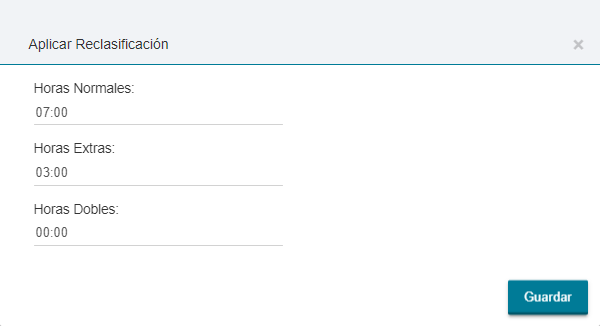
Horas Pendientes.
En esta pantalla se registran horas pendientes de pago de períodos anteriores.
Las opciones son:
Nuevo: Permite ingresar un registro nuevo de horas pendientes.
Editar: Permite modificar un registro previamente creado. Para editar un pago
de horas pendientes debe seleccionar el elemento en la lista de conceptos y luego hacer clic en el botón.
Eliminar: Permite borrar un registro de horas pendientes.
Refrescar: Carga la lista de horas pendientes del empleado seleccionado.
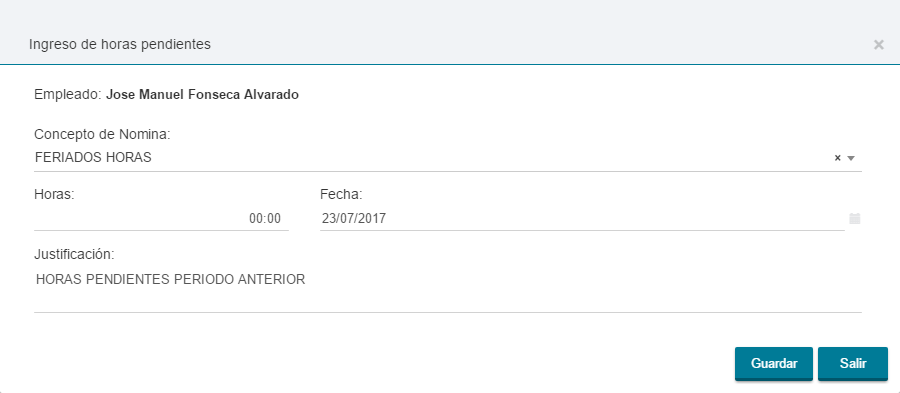
El proceso de registro de horas pendientes se realiza en la siguiente secuencia de pasos
1. Seleccionar el concepto de pago de las horas pendientes.
2. Escribir la cantidad de horas a pagar.
3. Seleccionar la fecha en que quedaron pendientes las horas.
4. Escribir una justificación en texto libre.
Para aplicar la información debe hacer clic en el botón Guardar ![]() .
.
Reclasificar.
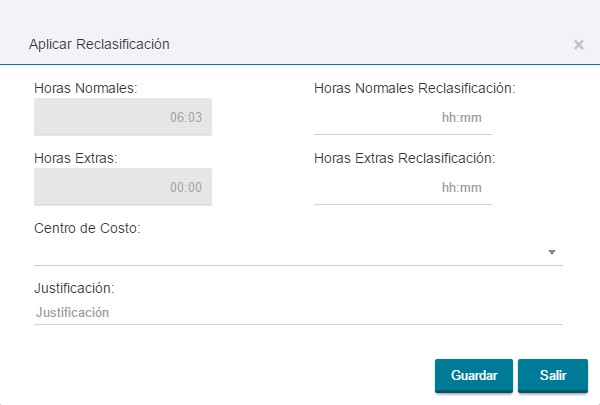
En esta pantalla se realiza el proceso de reclasificación de horas.
El usuario debe seleccionar a la persona y la fecha en que va a realizar la reclasificación.
El sistema le muestra las horas Normales y Extras calculadas en la fecha indicada y el usuario debe digitar las horas que va a asignar a otro centro de costo, seguidamente debe seleccionar el centro de costo y escribir una justificación en texto libre.
Para aplicar la reclasificación debe hacer clic en el botón Guardar ![]() .
.
Eliminar Marca Proyectada.
Esta opción permite borrar justificaciones o acciones de personal aplicadas a una fecha que ya había sido pagada, en forma proyectada, de un período anterior. Se debe utilizar solamente cuando el usuario por error aplica una justificación o acción a fechas anteriores al período actual.